电脑桌面壁纸大小怎么调整 电脑桌面壁纸尺寸调整步骤
更新时间:2023-12-06 16:42:20作者:jiang
如何调整电脑桌面壁纸的大小是一个常见的问题,对于许多用户来说,壁纸的尺寸可能不适合他们的桌面,导致图像变形或被裁剪。幸运的是调整电脑桌面壁纸的大小并不复杂,只需几个简单的步骤即可完成。接下来我们将介绍一些方法,帮助您快速调整电脑桌面壁纸的尺寸,让您的桌面更加个性化和美观。
具体方法:
1.首先打开自己的电脑找到左下角的‘开始’,在开始中找到‘设置’。点击‘设置’。
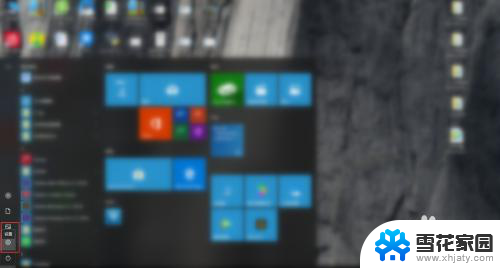
2.然后进入到设置页面,在设置页面中找到‘个性化’选项,随后点击‘个性化’。
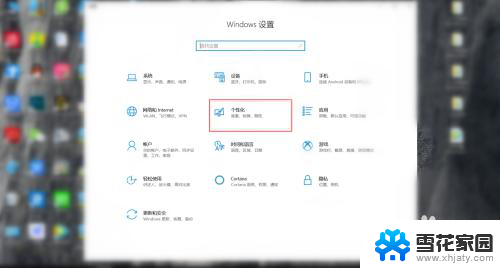
3.接下来进入到‘个性化’功能界面,在左侧功能栏目中找到‘背景’。点击‘背景’。
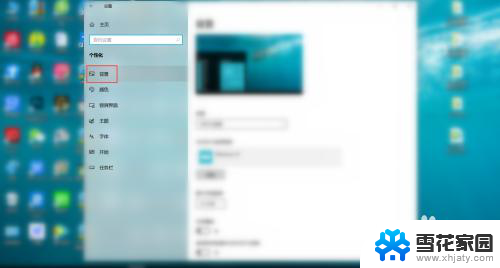
4.最后在背景界面中找到‘选择契合度’,根据自己要求调整‘选择契合度’。会发现电脑桌面壁纸尺寸也会跟着改变。
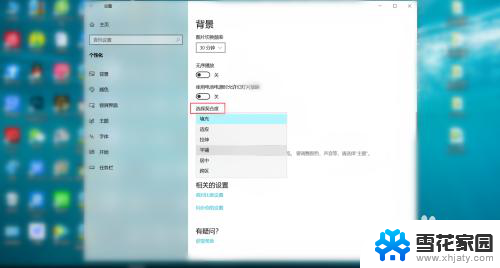
以上就是如何调整电脑桌面壁纸的全部内容,如果还有不清楚的用户,可以参考以上步骤进行操作,希望能对大家有所帮助。
电脑桌面壁纸大小怎么调整 电脑桌面壁纸尺寸调整步骤相关教程
-
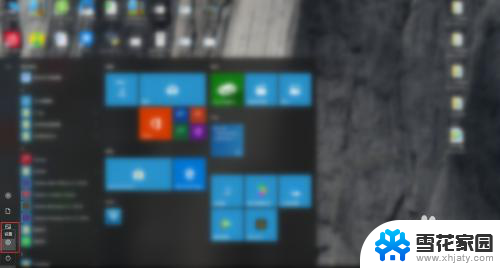 电脑壁纸如何调整比例 电脑桌面壁纸尺寸调整步骤
电脑壁纸如何调整比例 电脑桌面壁纸尺寸调整步骤2024-07-14
-
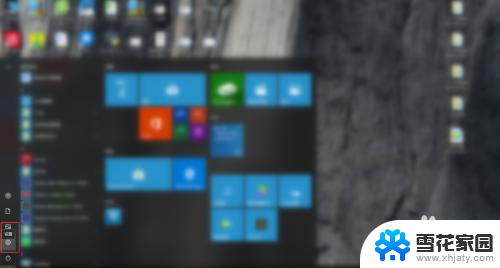 设置电脑桌面背景如何调大小 电脑桌面壁纸尺寸调整方法
设置电脑桌面背景如何调大小 电脑桌面壁纸尺寸调整方法2024-04-08
-
 华硕笔记本电脑怎么换壁纸 华硕笔记本怎么调整桌面壁纸
华硕笔记本电脑怎么换壁纸 华硕笔记本怎么调整桌面壁纸2023-11-30
-
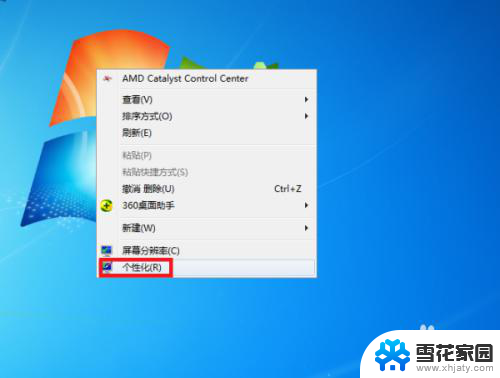 动态壁纸咋设置 电脑如何调整动态桌面壁纸
动态壁纸咋设置 电脑如何调整动态桌面壁纸2024-07-02
- 电脑桌面的壁纸怎么换 电脑桌面壁纸怎么设置
- 怎么恢复主题默认壁纸 恢复原来的电脑桌面壁纸步骤
- 怎么设置图片为电脑壁纸 电脑桌面图片设置为壁纸步骤
- 电脑上怎么改壁纸 电脑桌面壁纸设置步骤
- 电脑如何自己设置壁纸 电脑桌面壁纸设置步骤
- 怎样把桌面的图标变大 怎样在电脑桌面上调整图标尺寸
- 电脑微信设置文件保存位置 微信电脑版文件保存位置设置方法
- 增值税开票软件怎么改开票人 增值税开票系统开票人修改方法
- 网格对齐选项怎么取消 网格对齐选项在哪里取消
- 电脑桌面声音的图标没了 怎么办 电脑音量调节器不见了怎么办
- 键盘中win是那个键 电脑键盘win键在哪个位置
- 电脑如何连接隐藏的wifi网络 电脑如何连接隐藏的无线WiFi信号
电脑教程推荐